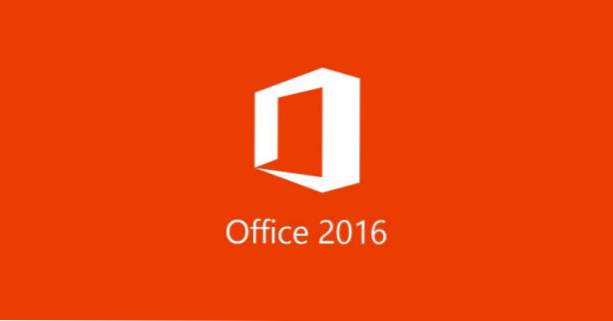
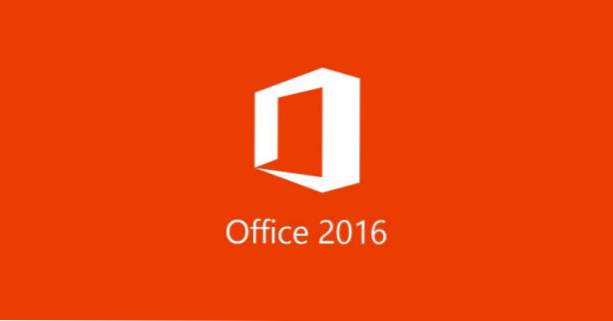
Una de las características nuevas más notables de PowerPoint 2016 es la capacidad de crear y agregar grabaciones de pantalla directamente a sus diapositivas. Si sus presentaciones a menudo tienen grabaciones de pantalla, esta característica será un salvavidas para usted. Aquí es cómo usarlo.
El grabador de pantalla incorporado en PowerPoint 2016 puede ahorrarle mucho tiempo. En el pasado, es posible que haya tenido que usar una aplicación adicional para grabar su pantalla, y luego tuvo que agregar la grabación manualmente a su diapositiva. Con la función de grabación de pantalla incorporada de PowerPoint, completar la tarea solo requiere unos pocos clics.
1. Lanzamiento PowerPointy abra la presentación en la que desea insertar la grabación de pantalla.
2. Una vez cargada la presentación, vaya a Insertar -> Grabación de pantalla.


3. Cuando selecciona la opción, aparece una ventana flotante en la parte superior de la pantalla. Primero, debe seleccionar el área de pantalla que desea grabar haciendo clic en Seleccionar area y luego arrastre el mouse para resaltar la región de pantalla deseada. Puede grabar una región específica o la pantalla completa. Si desea incluir su voz y el puntero del mouse, asegúrese de que estas dos opciones estén seleccionadas. Se puede decir que se seleccionan si tienen un fondo gris. Por último, haga clic en Grabar para comenzar.

4. Aparece una ventana cuadrada con una cuenta regresiva de tres (3), y luego el programa realmente grabará su pantalla.

5. Cuando haya terminado, haga clic en el Detener Botón para guardar la grabación. El video se insertará automáticamente en la diapositiva actual. Actúa como cualquier otro objeto en PowerPoint, por lo que puede cambiar su tamaño o girarlo, agregarle efectos especiales o moverlo utilizando el especial Herramientas de video pestañas. Estas dos pestañas solo aparecen si el video está actualmente seleccionado.


6. Tenga en cuenta que el tamaño de su archivo de PowerPoint aumentará significativamente cuando inserte una grabación de pantalla. Por lo tanto, manténgalos cortos para evitar archivos grandes.

